Najlepsze programy przechowywania haseł
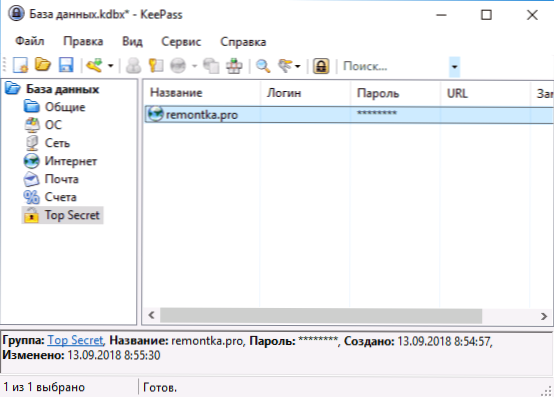
- 1590
- 278
- Pan Ludwik Żak
Biorąc pod uwagę fakt, że dziś każdy użytkownik ma daleko od jednego konta w wielu różnych sieciach społecznościowych, komunikatorach natychmiastowych i na różnych stronach, a także ze względu na fakt, że w nowoczesnych warunkach wskazane jest użycie złożonych haseł, które będą się różnić dla wszystkich Taka usługa (więcej o bezpieczeństwie haseł), kwestia niezawodnego przechowywania danych księgowych (login i hasła) jest bardzo istotna.
W niniejszej recenzji - 7 programów do przechowywania haseł i zarządzania nimi, bezpłatnych i płatnych. Główne czynniki, za pomocą których wybrałem te menedżerowie haseł, są wieloplatformowe (obsługa systemu Windows, MacOS i urządzeń mobilnych, dla wygodnego dostępu do przechowywanych haseł z każdego miejsca), czas programu na rynku (preferencje są przekazywane tym produktom, które istniały od kilku lat), dostępność języka rosyjskiego interfejsu, niezawodność przechowywania - chociaż ten parametr jest subiektywny: wszystkie z nich w użyciu krajowym zapewniają wystarczające bezpieczeństwo przechowywanych danych.
Uwaga: Jeśli potrzebujesz menedżera haseł tylko do przechowywania danych księgowych ze stron, jest całkiem możliwe, że w tym celu nie musisz instalować żadnych dodatkowych programów - wszystkie nowoczesne przeglądarki mają zbudowany menedżer haseł, są one stosunkowo bezpiecznie przechowywane i zsynchronizowane między urządzeniami, jeśli korzystasz z konta przeglądarki. W Google Chrome, oprócz zarządzania hasłem, istnieje również generator złożonych haseł.
Keepass
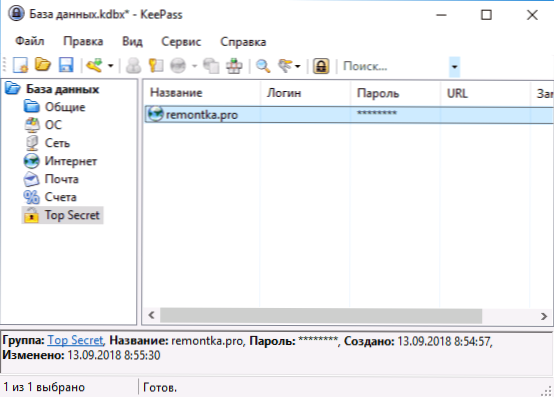
Być może jestem trochę staromodny, ale jeśli chodzi o przechowywanie tak ważnych danych, jak hasła, wolę przechowywać lokalnie w zaszyfrowanym pliku (z możliwością przeniesienia go na inne urządzenia), bez rozszerzeń w przeglądarce (która podatność jest odkrywana od czasu do czasu). Keepass Password Manager to jeden z najsłynniejszych programów bezpłatnych źródłowych i właśnie takie podejście, dostępne w języku rosyjskim.
- Możesz pobrać Keepass z oficjalnej strony internetowej https: // keepass.Info/ (Witryna jest dostępna zarówno dla instalatora, jak i wersji przenośnej, która nie wymaga instalacji na komputerze).
- Na tej samej stronie w sekcji tłumaczenia pobierz plik tłumaczenia na rosyjski, rozpakuj i skopiuj go do programu folderu języków. Uruchom Keepass i wybierz język rosyjski interfejsu w menu Widok - Zmień język.
- Po uruchomieniu programu musisz utworzyć nowy plik hasła (zaszyfrowana baza danych z hasłami) i ustawić „główne hasło” w samym pliku. Hasła są przechowywane w zaszyfrowanej bazie danych (możesz pracować z kilkoma takimi bazami danych), które można przesyłać do dowolnego innego urządzenia z Keepass. Przechowywanie hasła jest zorganizowane w strukturze drzewa (jego sekcje można zmienić), a podczas rejestrowania samego hasła pola, „hasło”, „link” i „komentarz” są dostępne, w których można szczegółowo opisać, co odnosi się to hasło do - wszystko jest wystarczająco wygodne i proste.
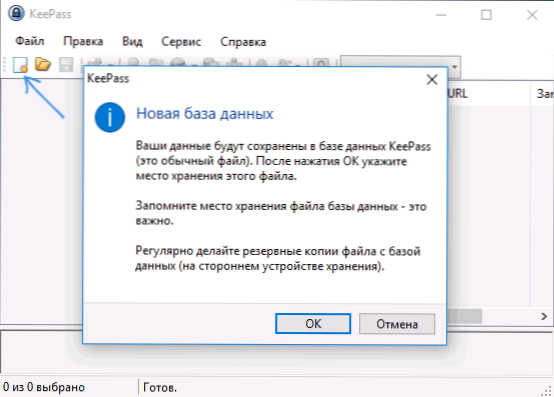
W razie potrzeby możesz użyć generatora haseł w samym programie, a ponadto Keepass obsługuje wtyczki, z którymi na przykład możesz uporządkować synchronizację za pośrednictwem Dysu Google lub Dropbox, automatycznie tworzyć kopie zapasowe pliku danych i wiele więcej.
LastPass
LastPass jest prawdopodobnie najpopularniejszym menedżerem haseł dostępnym dla systemu Windows, MacOS, Android i iOS. W rzeczywistości to przechowywanie w chmurze danych księgowych i w systemie Windows działa jako rozszerzenie przeglądarki. Ograniczenie bezpłatnej wersji LastPass - brak synchronizacji między urządzeniami.
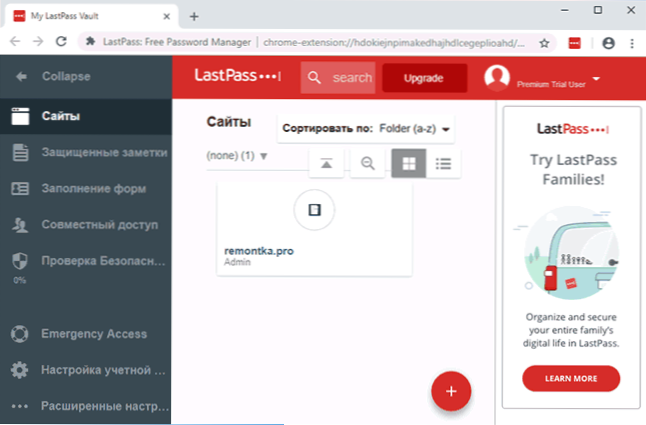
Po zainstalowaniu rozszerzenia LastPass lub aplikacji mobilnej i rejestracji, uzyskasz dostęp do przechowywania haseł, przeglądarka dodaje automatyczne wypełnienie danych przechowywane w LastPass, generowanie haseł (element jest również dodawany do menu kontekstowego przeglądarki), sprawdzając wiarygodność haseł. Interfejs jest dostępny w języku rosyjskim.
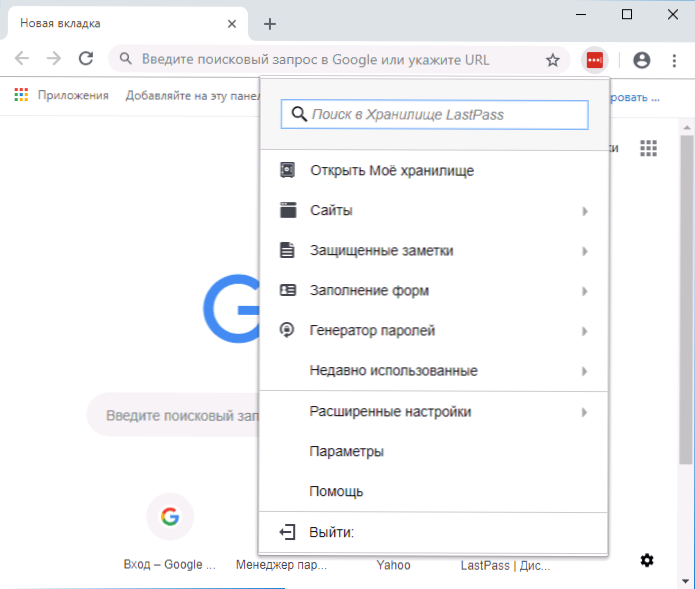
Możesz pobrać i zainstalować LastPass z oficjalnych sklepów z Android i iOS, a także z Chrome Extension Store. Oficjalna strona -https: // www.LastPass.com/ru
Roboformy
RoboForm to kolejny program w języku rosyjskim do przechowywania i zarządzania hasłami z możliwością bezpłatnego użycia. Głównym ograniczeniem wolnej wersji jest brak synchronizacji między różnymi urządzeniami.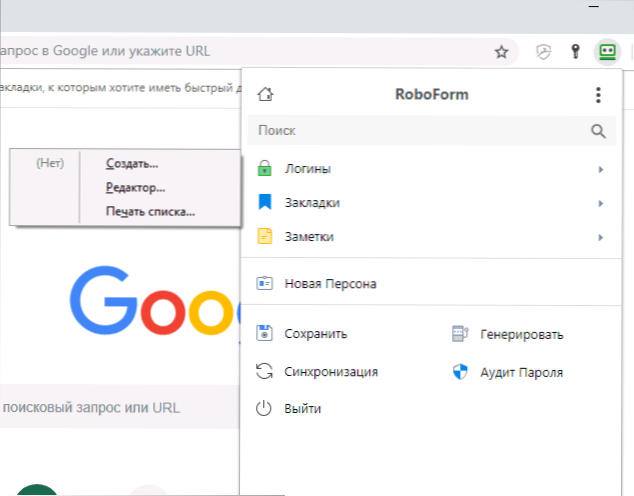
Po instalacji na komputerze z systemem Windows 10, 8 lub Windows 7, RoboForm ustawia zarówno rozszerzenie w przeglądarce (na zrzucie ekranu powyżej - przykład z Google Chrome), jak i program na komputerze, z którym możesz kontrolować zapisane hasła i inne dane (chronione zakładki, notatki, kontakty, dane danych). Ponadto proces roboform na komputerze określa, kiedy wprowadzasz hasła nie w przeglądarkach, ale w programach oferuje je również zapisać.
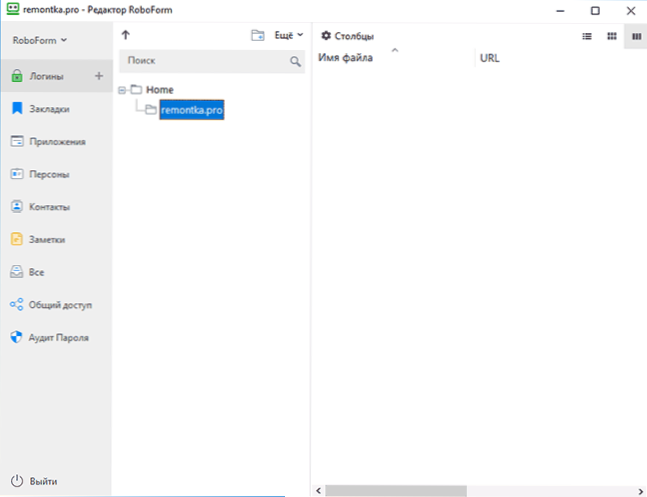
Podobnie jak w innych podobnych programach, dodatkowe funkcje są dostępne w RoboForm, takie jak generator haseł, audyt (kontrola bezpieczeństwa), organizacja danych na folderach. Możesz pobrać RoboForm za darmo z oficjalnej strony internetowej https: // www.Roboformy.com/ru
Kaspersky Password Manager
Program przechowywania haseł Kaspersky Manager Manager składa się również z dwóch części: oprogramowania autonomicznego na komputerze i rozszerzaniu przeglądarki, która przyjmuje dane z zaszyfrowanej bazy danych na dysku. Możesz go używać za darmo, ale ograniczenie jest znacznie bardziej znaczące niż w poprzednich wersjach: możesz przechowywać tylko 15 haseł.
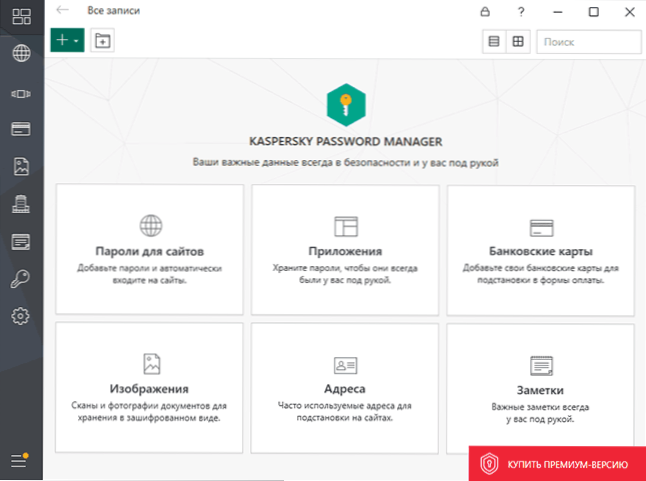
Głównym plusem w mojej subiektywnej opinii jest przechowywanie wszystkich danych i bardzo wygodny i zrozumiały interfejs programu, który będzie nawet radził sobie z nowicjuszem użytkownikiem.
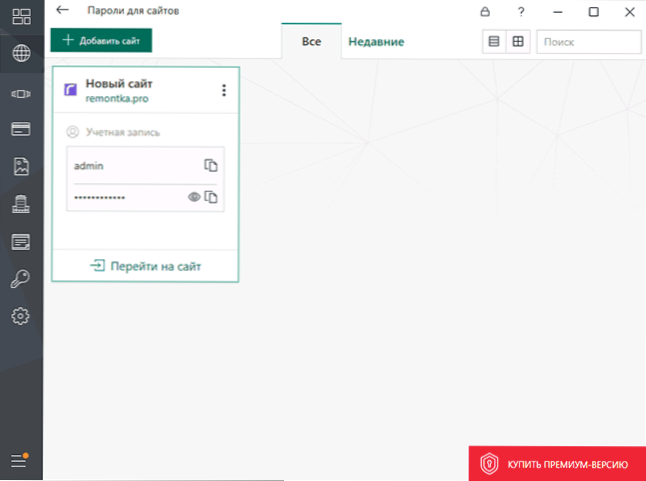
Funkcje programu obejmują:
- Tworzenie wiarygodnych haseł
- Możliwość korzystania z różnych rodzajów uwierzytelniania w celu uzyskania dostępu do bazy danych: zarówno za pomocą głównego zwolnienia warunkowego i klucza USB lub innych sposobów
- Możliwość użycia przeniesionej wersji programu (na dysku flash lub innym dyskem), która nie pozostawia śladów na innych komputerach
- Przechowywanie informacji na temat płatności elektronicznych, bezpiecznych zdjęć, notatek i kontaktów.
- Automatyczna kopia zapasowa
Ogólnie rzecz biorąc, godny przedstawiciel tej klasy programów, ale: tylko jedną obsługiwaną platformą jest Windows. Możesz pobrać Kaspersky Password Manager z oficjalnej strony internetowej https: // www.Kaspersky.Ru/Password-Manager
Inni popularni menedżerowie haseł
Poniżej - kilka bardziej wysokiej jakości programów do przechowywania haseł, ale posiadanie pewnych niedociągnięć: brak rosyjskiego języka interfejsu lub niemożność swobodnego korzystania z okresu próbnego.
- 1Password - Bardzo wygodny menedżer haseł Multi -Splatform z językiem rosyjskim, ale niemożność użycia bezpłatnego użycia po zakończeniu okresu próbnego. Oficjalna strona - https: // 1Password.Com
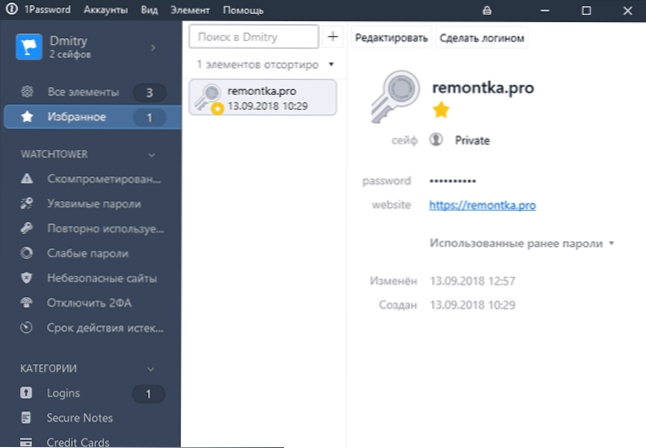
- Dashlane - Kolejne rozwiązanie do przechowywania danych do wprowadzania witryn, zakupów, bezpiecznych notatek i kontaktów z synchronizacją na różnych urządzeniach. Działa jako rozszerzenie w przeglądarce i jako osobna aplikacja. Bezpłatna wersja pozwala przechowywać do 50 haseł i bez synchronizacji. Oficjalna strona - https: // www.Dashlane.Com/
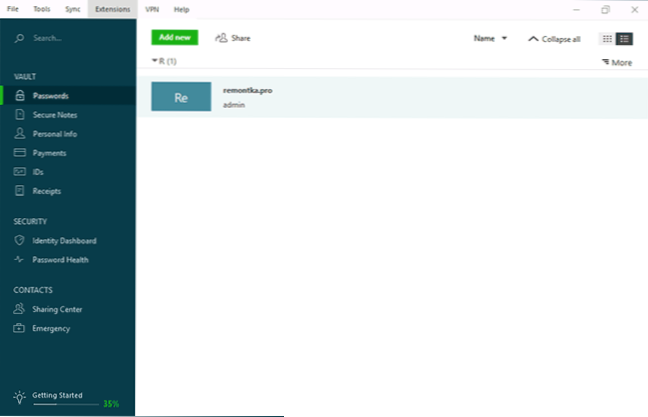
- Remambear - Multi -platform rozwiązanie do przechowywania haseł i innych ważnych danych, automatycznie wypełnianie formularzy w witrynach i podobnych zadaniach. Język rosyjski nie jest dostępny, ale sam program jest bardzo wygodny. Ograniczanie bezpłatnej wersji - brak synchronizacji i kopii zapasowej. Oficjalna strona - https: // www.Remambear.Com/
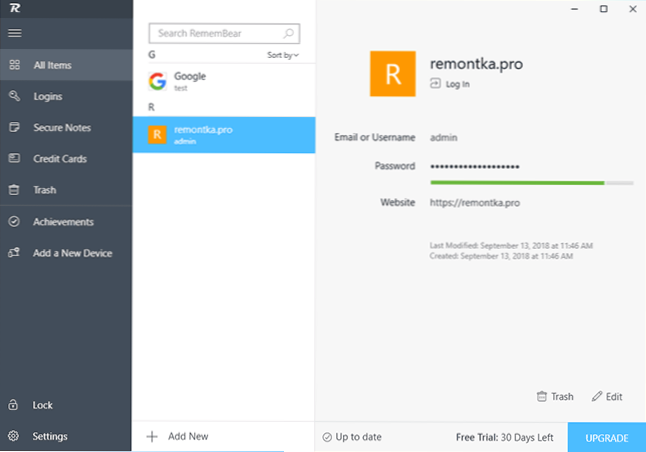
Wreszcie
Jako najlepszy, subiektywnie wybrałbym następujące rozwiązania:
- Keepass Hasło bezpieczne, pod warunkiem, że musisz przechowywać ważne dane księgowe, a rzeczy takie jak automatyczne wypełnienie formularzy lub zapisywanie haseł z przeglądarki niekoniecznie są. Tak, nie ma automatycznej synchronizacji (ale możesz przesyłać bazę ręcznie), ale wszystkie główne systemy operacyjne są obsługiwane, bazy z hasłami nie można zhakować, sama pamięć, choć prosta, ale zorganizowana bardzo wygodnie, bardzo wygodnie. A wszystko to jest bezpłatne i bez rejestracji.
- LastPass, 1Password lub Roboformy (ponadto, pomimo faktu, że LastPass jest bardziej popularny, bardziej podobał mi się Roboformy i 1Password), jeśli potrzebujesz synchronizacji i jesteś gotowy zapłacić za to.
Czy używasz menedżerów haseł? A jeśli tak, co?
- « Jak wyłączyć powiadomienia na ekranie blokady Androida
- Wirtualny kabel audio to prosty sposób nagrywania dźwięku z komputera »

